前排提醒
今年新开了由珞珈亲授的AI小红书实战副业营
包含AI和小红书上最热乎最干货的实践总结!!
扫码报名,想讨论交流的课程直播中见
扫码开启你技能学习的第一步
hi,伙伴们好,这里是珞珈老师,我是文子有文。
相信很多小伙伴平时都有收集素材的习惯,但是收集完后又不知道怎么用,比如插画素材,看着很好看,但是用起来却不顺手。
其实,你只是没想到素材除了可以直接使用,它还可以进行拆分或者组合。掌握了这几种方法,使用插画素材就不再变得困难了。
这次见面,文子就想帮你重新利用起来这些插画素材。
那么,如何制作又美又形象的插画风格PPT呢?开始之前,我们先了解下什么是插画。
插画,也被称为插图。用以增加页面中文字所给予的趣味性,使文字更生动、更具象地活跃在用户的心中。不但能突出主题思想,而且还会增强艺术的感染力。它独特直观的形象和美的感染力,已广泛用于现代设计的多个领域,成为一种重要的视觉传达形式。
了解了插画的定义后,先来欣赏下插画风格的作品是什么样子的。



以上图源网络,侵删
欣赏完以上几张作品后,我们就来看看如何进行插画风格PPT制作。本文从三个方面进行分享。

01怎么找
在做PPT之前,我们首先要找到合适的插画素材,上哪去找呢?如下给小伙伴们推荐了2个常用的插画素材网站,供小伙伴们参考。
1 undraw
https://undraw.co/illustrations

推荐理由:
1. 网站全部是免费可以商用的扁平化插画素材。
2. 可以修改素材的颜色
3. 素材下载无次数限制,可以根据需求随意下载。
4. 素材设计到的领域多样,可选择性比较广,适用性强。
5. 同时支持svg和png两种格式的下载。
2 manypixels
https://www.manypixels.co/gallery

推荐理由:
1. 网站全部是免费可以商用的插画素材,设计风格简约大胆。
2. 导航栏处可以进行类别和类型搜索,方便你快速找到合适的素材。且类型多样,实用性强。
3. 在导航栏可以进行颜色修改。
4. 同时支持svg和png两种格式的下载。
5. 素材下载无次数限制,可以根据需求随意下载。
02怎么用
找到了想要的插画素材,我们就来看看这些素材该怎么使用。
方法一:插画素材用来做背景
有时候,为了烘托页面的氛围,在设计版面的时候,设计师会用插画素材来作为背景。
这种手法,除了可以增强页面效果,也会产生聚焦的作用。使我们的视线更关注页面中的文字。
如下图,为了更好的体现文字的主题,特意用了水墨风的素材作为衬托进行辅助表达。


以上图源网络,侵删
方法二:插画素材用来做主体
除了用来做背景,设计师也会以插画素材作为主体进行版面设计。
由于它独特的直观表现力,会给人强烈的视觉冲击,使版面变得更加生动有趣。除了美感之外,它的寓意能更加突出文字的主题。
如下图,素材里的每个人物都有各自的兴趣,而很多的人物组合在一起,更突出了【大梦想家】这个文字所表达的主题思想。

图源网络,侵删
同样的,下图中三个插画人物代表了青年,人物旁边的小插画素材形象的展示出了每个人物的技能,很契合【青年艺术节】这个主题。

图源网络,侵删
方法三:插画素材用来做装饰
除了作为背景和主体来使用,插画素材也经常会被用来作为装饰。比如,我们可以用来装饰页面,将素材放在页面的四角。
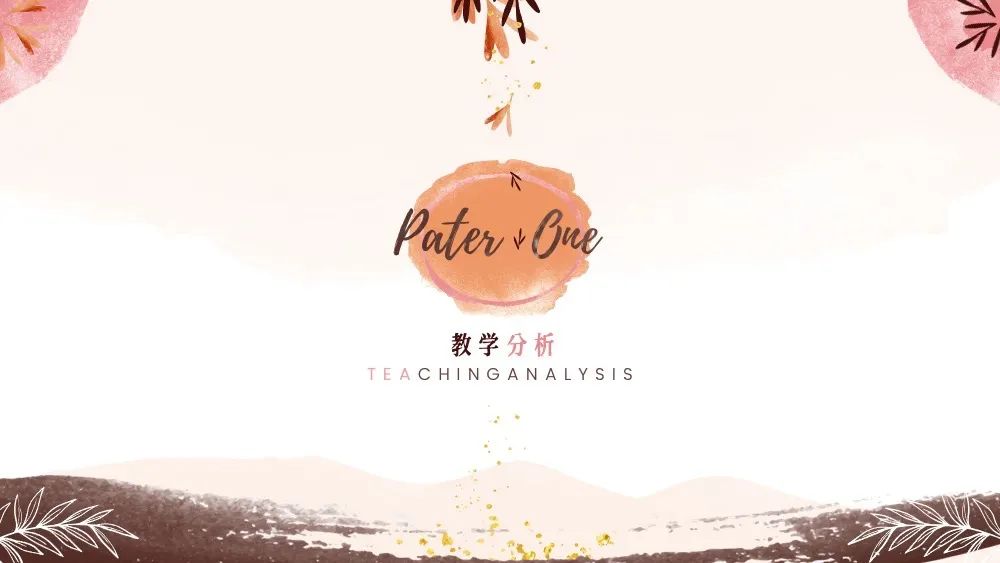


以上图源网络,侵删
03怎么设计
1. 寻找并导入素材
了解完用法后,就要开始进行设计了。设计前,要先寻找并导入素材到PPT中。具体怎么操作呢?
1. 寻找素材
在选择插画素材的时候,往往会忽略素材的画风。比如下面这种情况。虽然都是插画人物,但是两者的画风明显不统一。

前者人物的刻画细节较多,而后者只是用简单的形状绘制而成。
而在使用时,前者就比较适合放在轻松可爱的页面,而后者多在办公的场合使用。因此,我们在选择素材时,一定要注意画风的统一。
接着,打开undraw网站,单击右上角的颜色区域,录入色值,所有的素材就更新为你需要的颜色了。
之后再开始寻找,这样就省去了在PPT里修改颜色的时间,大大提升了工作效率。

2. 导入素材
打开PPT,点击插入-图片-来自文件的图片,选中需要的素材,直接点击插入即可。

素材成功导入后,我们就要进行下一步,开始设计。这里我们以三个案例来具体看看如何使用素材进行设计。
3. 素材使用技巧
技巧一:直接使用素材

这种用法是最简单的插画风设计形式,将导入进去的素材作为主体放在页面的左边或者右边。之后再添加上文字,或者形状作为修饰,就可以做出来一张简单的插画风格版面。
技巧二 :拆分后使用素材
就是将素材导入PPT后,把素材进行拆分,然后分开来进行使用。具体操作如下。
选中素材,右键转化为形状,这时素材就会取消组合,原来的素材就会变为矢量形状,可以任意编辑或使用。

我们来看个案例。案例中用到的插画素材,原本导出来是一个整体。如下图。

当我们把整个素材放在页面中的位置后,发现版面并不协调,右下角的位置也比较空。
这时,我们就可以拆分出来,把小树作为装饰放在右下角。再适当把人物比例放大,这样就平衡了版面。

技巧三:拆分后素材组合再使用
这种手法也经常用在PPT页面设计中,就是把拆分后的素材进行重新组合,就会延伸出不同的组合形式。
比如我从插画素材网站下载了两个素材,每个素材都有自己喜欢的部分。

这时就可以将两个素材拆分后进行重新组合,得到下面的效果。

以上就是今天分享的主要内容,我们来回顾一下。
一. 怎么找
介绍两个常用的免费无版权的插画素材网站。
二. 怎么用
1. 插画素材用来做背景
可以烘托页面的氛围,丰富版面的同时,也会吸引用户的视线到主体之上。
2. 插画素材用来做主体
通过插画素材独特的视觉感染力,给人生动形象的视觉冲击,同时也与文字主题相契合,让用户一眼就很清晰的理解设计师想表达的内容。
3. 插画素材用来做装饰
可以用来装饰页面,也可以对文字进行装饰。
三. 怎么设计
1. 寻找并导入素材
从插画素材网站进行找寻并下载,先进行颜色修改,为之后的使用提供便利。
2. 素材使用技巧
1). 直接使用素材
2). 将素材拆分后使用
3). 拆分后重新组合使用
好课推荐1
今年新开了由珞珈亲授的AI小红书实战副业营
包含AI和小红书上最热乎最干货的实践总结!!
扫码报名,想讨论交流的课程直播中见
扫码开启你技能学习的第一步
好课推荐2
如果你想更加深入研究PPT,希望让PPT成为自己个人技能,并且有机会作为副业的话,那么一定不要错过这门训练营。
专为0基础小白打造,学完学费全返
扫码开启你技能学习的第一步


























热门跟贴